さて、データの入力方法ですが、キーボードで打ち込むだけでもいいのですが、FileMakerには様々な入力方法の機能があります。
これを活用すれば、より使いやすいデータベースが作成できます。
- 編集ボックス
- ドロップダウンリスト
- ポップアップメニュー
- チェックボックスセット
- ラジオボタンセット
- ドロップダウンカレンダー
などがあります。
目次
フィールドへのデータ入力方法の種類
編集ボックス
その名の通り、テキストを自由に打ち込むフィールドにしたい場合に使用します。
氏名など、ユニークなデータを入れる場合に適しています。
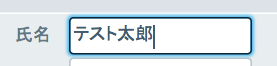
どのフィールドでも、デフォルトの設定では「編集ボックス」になっています。
もっとも一般的な設定です。
ドロップダウンリスト
フィールドをクリックすることで、あらかじめ決めておいた語句がドロップダウンして出てきます。そこから入力したいデータを選択します。
これは、あらかじめ決まっているデータを入力するのに適しています。例えば、性別は「男」か「女」しかありません。その場合、編集ボックスだとその都度キーボードで打ち込まないといけません。
ドロップダウンリストなら、簡単に入力できます。
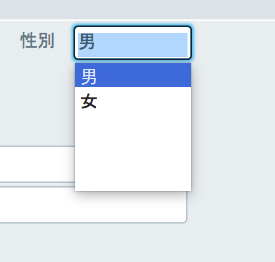
ポップアップメニュー
ドロツプダウンリストと似ていますが、より多くの項目を表示させて選択することができます。
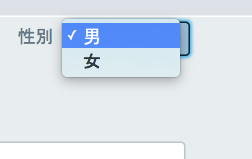
チェックボックスセット
チェックボックスによって選択できます。特徴としては、一つのフィールドで複数のデータを入力することができるようになります。
下の画像のように、「趣味」というフィールドを作成したとします。あらかじめ内容を決めておき、複数選択することができます。フィールドの種類によっては、より使いやすくなる入力方法になります。
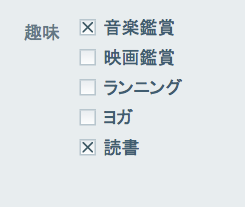
ラジオボタンセット
チェックボックスセットと似ていますが、ラジオボタンセットの場合は、複数を選択することができません。
違うボタンを選択すると、今まで選択されていたボタンは強制的に外れてしまいます。データの種類によっては、あらかじめ複数選択できないようにすることができます。
例えば、下の画像のように「年齢層」というフィールドがあったとします。年齢層が複数選択できたらおかしいので、ラジオボタンセットが適切と言えます。

上の画像では「20代」が選択されていますが、30代を選択すると、下の画像のように強制的に「20代」の選択が外れてしまいます。
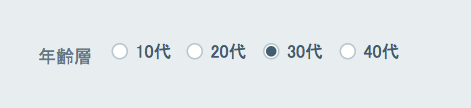
ドロップダウンカレンダー
日付を入れるフィールドの場合、カレンダーを表示させて日付を選択することができるようになります。
フィールドタイプを「日付」にしないと使うことができません。クリックするとカレンダーが表示されます。
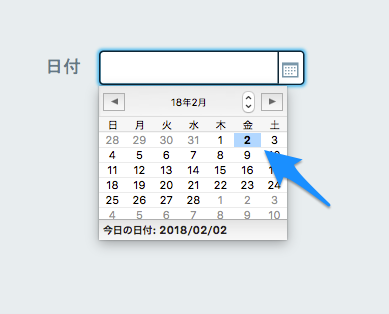
選択した日付がフィールドに挿入されます。
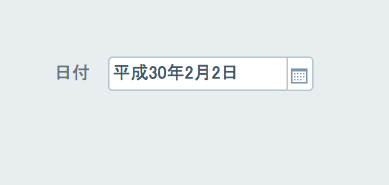
フィールドの入力方法設定
まず、ブラウズモードからレイアウトモードに変更します。
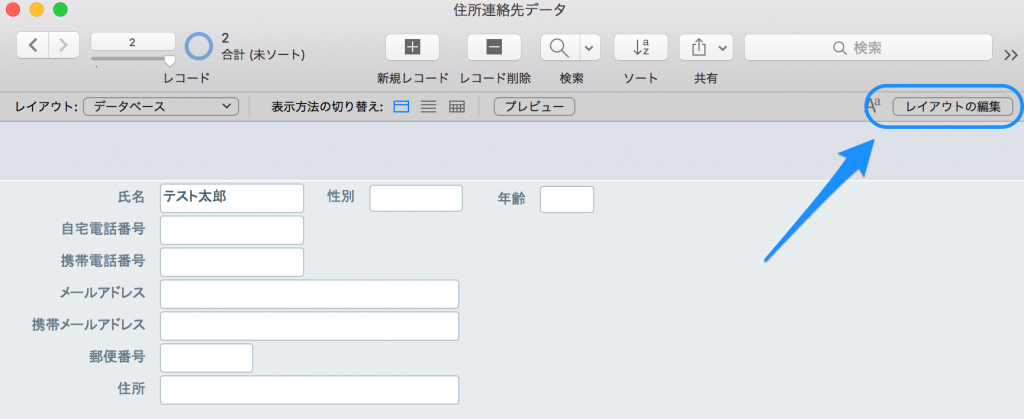
レイアウトモードになりました。下の画像で示している「i」のボタンをクリックします。
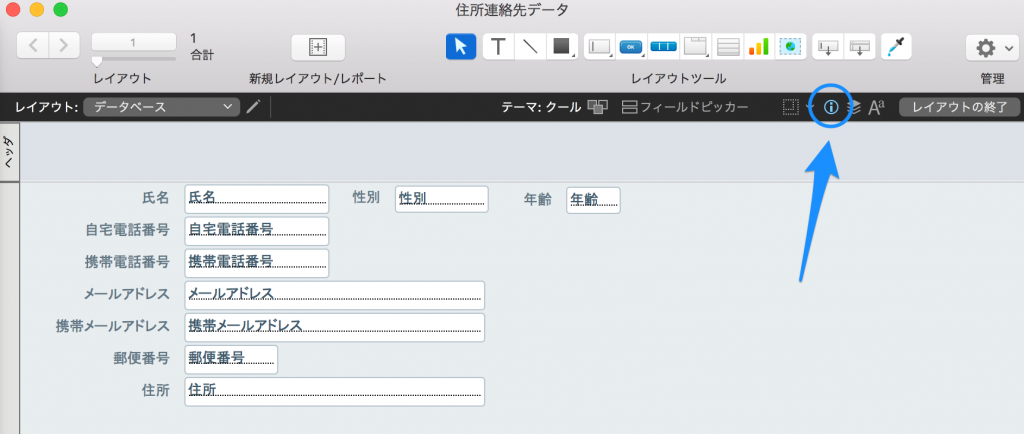
するとこのような画面が傍に出てきます。これを「インスペクタ」といいます。ここから様々なカスタマイズを行うことができます。
今回は、「フィールドへデータ入力方法の設定」になりますので、下の図で示している「データ」という箇所をクリックします。
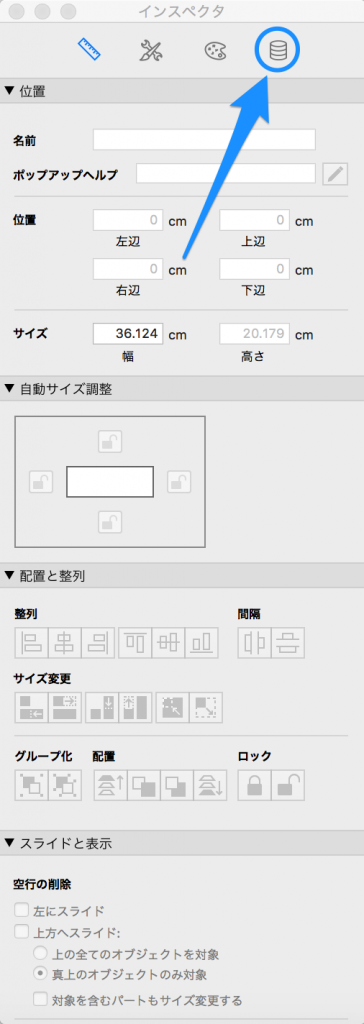
すると、下のような表示になると思います。この画面の「コントロールスタイル」という部分を使用して、データの入力方法をカスタマイズしていきます。
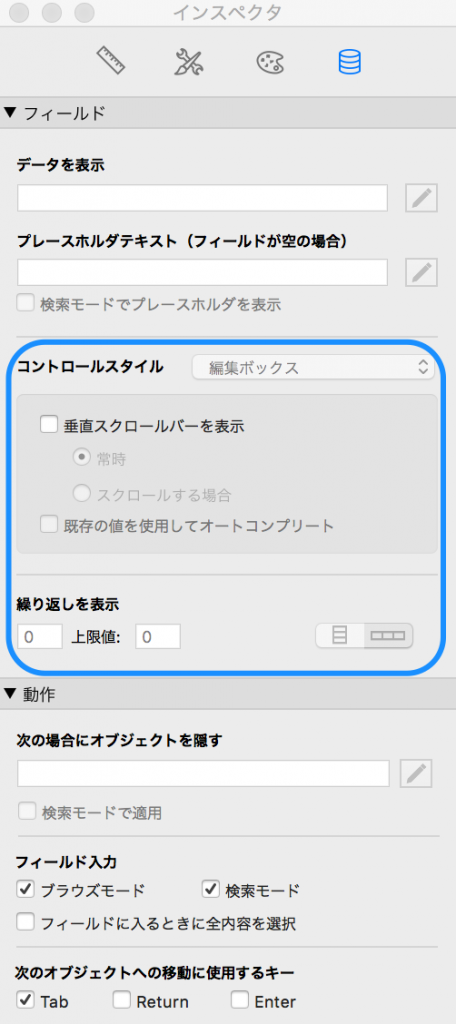
今回は「性別」フィールドを「男性・女性」から選べるようにします。
インスペクタが表示されている状態(レイアウトモード)で、性別フィールドを選択し、下のような状態にします。
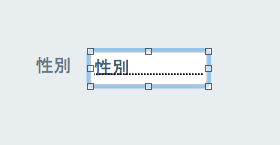
次にインスペクタのデータをクリックします。
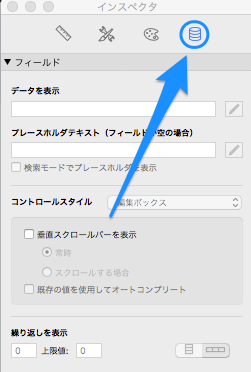
「データを表示」が「データベース::性別」になりました。
「コントロールスタイル」の「編集ボックス」となっている箇所をクリックすると、種類を変更できます。
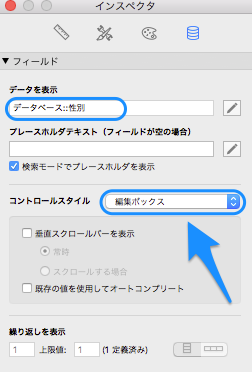
ここから先ほど解説した種々のタイプを選択します。
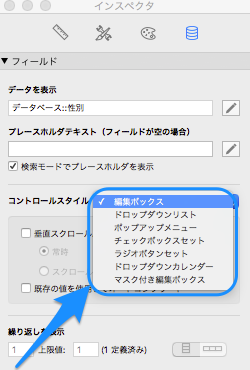
今回は、「ラジオボタンセット」にします。
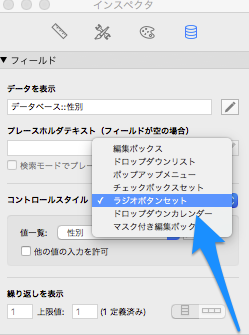
あらかじめ選択する語句を入力していきます。
「値一覧」の横にあるボタンをクリックします。
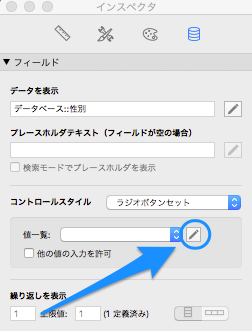
「値一覧の管理」が表示されます。「新規」をクリックします。
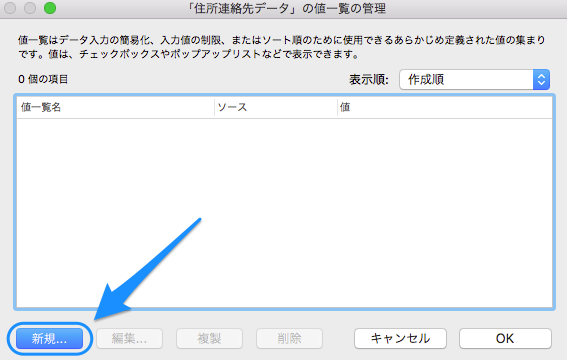
「値一覧の編集」という画面が表示されます。今回は、性別を選択できるようにしたいので、値一覧名は「性別」と入力します。
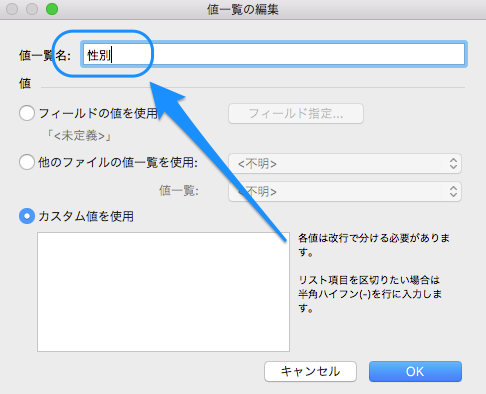
次に、「カスタム値を使用」を選択して「男性」と入力し、改行して「女性」と入力します。「OK」をクリックします。
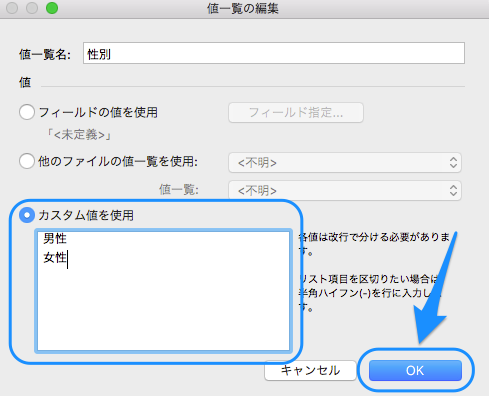
値一覧に登録されました。「OK」をクリックします。
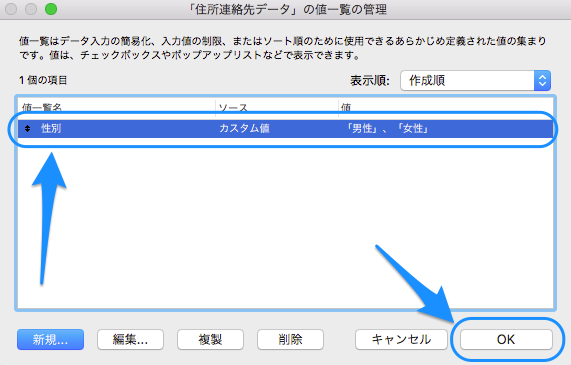
インスペクタの値一覧に、今作成した「性別」が表示されています。
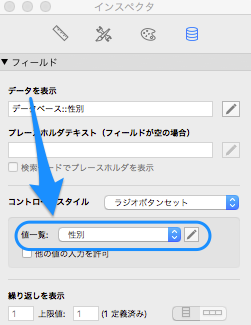
「レイアウトの終了」をクリックして、ブラウズモードにします。
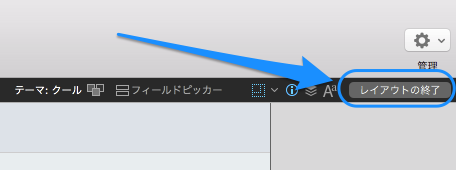
性別が「ラジオボタンセット」で男性と女性から選べるようになりました。
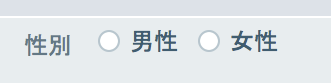
どうでしょう?少し複雑ですが、難しいことはありません。何回か実践することで簡単に慣れてくると思います。
入力するデータに応じて、適切な入力スタイルを選択して、より使いやすいデータベースを作成しましょう。